Ve světě digitálního videa dnes najdeme spoustu různých formátů. Každý má jinou specifikaci a je zaměřen na jinou oblast použití. Někdy ale musíme jeden formát převést na druhý, abychom video mohli přehrát i někde jinde než na počítači. Tento článek je převážně zaměřen na programy z oblasti freeware, nad kterými mnozí majitelé vyspělých videoeditorů s rozsáhlými možnostmi exportu mávnou rukou, ale není od věci mít tyto programy v záloze. V dnešní praxi se při práci na počítači nejčastěji setkáváme s videem, komprimovaným ve formátu AVI. Pod touto slupkou se ale skrývá velký počet druhů komprese. Mezi nejznámější dnes patří DivX či XviD. Ale můžeme se setkat i se staršími kodeky nebo dokonce nekomprimovaným AVI.
 |
|
Abychom zkomprimovaná videa mohli použít, musíme mít v systému nainstalovaný filtr, který je schopný je dekomprimovat. Instalací tohoto filtru dosáhneme toho, že si video budeme moci přehrát v jakémkoliv softwarovém přehrávači. Dnes je ale pro nás důležitější, že ho také můžeme otevřít v programech na editaci videa jako je např. VirtualDubMod. Instalací kodeku DivX, XviD získáme také možnost jakékoliv video (dokážeme-li dekódovat) zkomprimovat do těchto formátů. Rozdíl mezi filtrem a kodekem je v tom, že první jmenovaný může video jen přehrát, zatímco druhý také zkomprimovat.
Na druhé straně máme formát MPEG (Motion Picture Expert Group). Tento formát, který ve své první verzi (MPEG-1) vznikl ještě před výše zmiňovanými je převážně používán v komerční sféře stolních přehrávačů. Právě stolní DVD přehrávače vždy dokážou přehrát jak MPEG-1 (VideoCD), tak hlavně nový MPEG-2 (Super VideoCD a DVD video), určený právě pro ně. U kodeků pro standard MPEG je ta nevýhoda, že dokážou video jen přehrát. Na kompresi musíme použít speciální program – MPEG Enkodér. Jak již bylo řečeno, MPEG je formát komerční, proto kvalitní MPEG enkodéry se ve freewarové variantě moc nevyskytují a navíc bývají dost drahé. Naštěstí jsou mezi nimi vlaštovky, za které autoři nic nechtějí. A nutno říci, že jedna z nich daleko vyčnívá nad konkurenci. Její jméno je Tsunami MPEG Enkodér (dále jen TMPGEnc). Tento program dokáže video komprimovat jak do MPEG-1 tak do MPEG-2. Podstatný rozdíl je v tom, že komprese do MPEG-1 je zdarma a do MPEG-2 je zdarma jen na prvních 30 dnů užívání. Jelikož formát MPEG-1 je již za zenitem a vydělávat se na něm moc nedá, je jednodušší sehnat enkodér na něj, než na MPEG-2 který je teď na vrcholu díky DVD. A jak nám ukazuje příklad s TMPGEnc platí se za něj mnohem častěji.
Další formát, se kterým se v praxi setkáme, je Apple QuickTime. Tento formát vyvinula firma Apple pro počítače Macintosh. Soubory s koncovkou MOV, které tento formát používá, jsou vlastně ekvivalentem pro AVI na PC. Stejně jako AVI používají různé kodeky. Existuje-li stejný kodek jak pro PC tak pro Apple, můžeme tento soubor přehrát na obou platformách. S přehráváním na PC je to horší, protože musíme mít nainstalovaný Quick Time player. Chceme-li převést tento formát do MPEG, můžeme použít speciální plug-in do TMPGEnc pro čtení těchto souborů. Také si ukážeme utilitu, která převádí MOV do AVI.
ASF (Advanced Systems Format). Je formát firmy Microsoft, který je určen primárně pro použití na internetu. Proto je také jeho silná stránka video s nízkou datovou kvalitou. Toto se dá říci i o hudbě, zkomprimované v tomto formátu. Novějším formátem od Microsoftu je WMV (Windows Media Video). Tento formát by měl ve své nejnovější verzi WMV-HD nahradit kompresi MPEG-2 u nástupců dnešních DVD.
Začneme tím nejjednodušším. Podíváme se na dvě velmi jednoduché utility pro převod videa z AVI do MPG. Obě se vyznačují jednoduchostí použití.
AVI2MPG je program, který se ovládá z příkazové řádky. Toto ovládání není příliš jednoduché a oblíbené. Aby tento program mohl používat skutečně každý, bylo k němu uděláno grafické rozhraní. A právě přes toto rozhraní budeme program ovládat i my. Jako vstup můžeme použít jakékoliv video, na které máme v systému nainstalovaný dekódovací filtr nebo kodek. Kodek ale musí být napsán pro starší definici videa - Video for Windows (VFW). Tato definice pro video byla použita již ve starých Windows 3.11 a omezuje maximální velikost souboru na 2 GB, takže si na to musíme dávat pozor. Mezi kodeky, které zde fungují, patří například kodek XviD.
Velkou nevýhodou tohoto programu je, že dokáže přečíst jen nekomprimovanou zvukovou stopu. S tou se dnes moc často nesetkáme, ale můžeme si ji vytvořit třeba ve VirtualDubModu, jak si ukážeme později. Vstupní klip musí mít následující vlastnosti:
Video:
- Maximální velikost do: 4096 x 4096 pixelů (velikost by měla být dělitelná 16, ale program se s nedodržením toho pravidla dokáže vypořádat tím, že přidá černé pruhy na kraj videa)
- rychlost přehrávání videa: 10, 12, 12.5, 15, 23.976, 24, 25, 29.97 nebo 30 obrázků za sekundu
- hloubka barev: 8, 16, 24 nebo 32 bitů
Zvuk:
- vzorkovací kmitočet: 11.025, 22.05 a 44.1KHz
- zvukovou stopu mono nebo stereo
- nekódované PCM audio
Příjemnou vlastností je, že můžeme použít více vstupních souborů najednou.
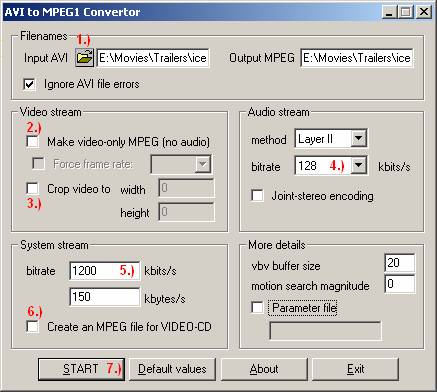
Postup převodu videa je tedy následující. Vybereme vstupní soubor (1.)), zvolíme, zda chceme komprimovat jen obraz (2.)) a můžeme nastavit velikost výsledného videa (3.)) (v opačném případě bude velikost výstupního videa stejná jako u vstupního). Dále nastavíme velikost datových toků u obou složek (4.)) a (5.)). Chceme-li si udělat video přímo pro VideoCD zatrhneme 6.) a spustíme kompresi (7.)). Spustí se nám příkazová řádka, kde uvidíme průběh komprese. Komprese probíhá celkem pomalu a to i přes to, že program podporuje speciální instrukční sady jako je MMX, 3DNOW! atd. Kvalita komprese není nejlepší v porovnání s výsledkem, který můžeme dosáhnout pomocí TMPGEnc. U něj je ale složitější ovládání. Zaleží na každém, čemu dá přednost.
Je typově velmi podobný předchozímu programu. Na rozdíl od něj však jeho výstupní videa budou jen ve formátu, který je používán na VideoCD. Takže velikost nebude nastavena podle velikosti vstupního videa, ale bude se držet standardu. Podle zvolených možností bude výstupní video o velikosti :
- 352 x 288 pro PAL
- 352 x 240 pro NTSC či FILM
Požadavky na vstupní video jsou následující:
- maximální velikost videa 768 x 576, ale opět se doporučuje aby mělo vstupní video stejnou velikost jakou má mít výstupní (352 x 288 nebo 352x240), pak je výsledek nejlepší.
- barevná hloubka - 8, 16, 24, 32 bitů, doporučované hodnoty jsou poslední dvě.
- rychlost přehrávání – více než 1 obrázek za sekundu (fps). Doporučované hodnoty jsou 25 fps pro PAL, 29,976 pro NTSC a 23,97 pro FILM.
Zvukovou stopu dokáže program zpracovat opět pouze nekomprimovanou PCM, jejíž vlastnosti jsou následující:
- mono nebo stereo
- vzorkovací frekvence: 8, 11.025, 12, 16, 22.05, 24, 32, 44.1 nebo 48 KHz
Oproti minulému programu je zde od verze 1.3 podpora kodeků pro DirectShow. DirectShow je definice pro video, která přišla s Windows 95 OSR2. Takže je novější a soubory zde mohou mít velikost až 4GB. Pro DirectShow je k dostání také velká spousta kodeků pro přehrávání videa, takže je zde ještě větší pravděpodobnost, že se nám podaří zdrojové video přečíst. Jako příklad si můžeme uvést FFDShow. Tento filtr dokáže přehrát opravdu velkou řadu formátů a stačí mít přitom nainstalovaný pouze tento jeden filtr.
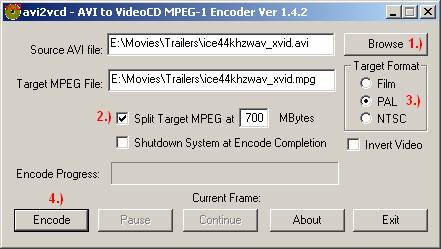
Samotná komprimace je zde stejně jednoduchá jako v minulém programu. Opět jen vybereme zdroj (1.)), výstupní formát (3.)), zatrhneme dělení na soubory o velikosti jednoho média (2.)) a spustíme proces. O výsledném videu se dá říci, že jeho obraz je kvalitnější, než tomu bylo AVI2MPG. Rychlost je asi 500 obrázků za minutu na počítači s procesorem AthlonXP 2200+. Což je rychlost skoro stejná jako u programu AVI2MPG. Za tuto dobu ovšem dostaneme kvalitnější výsledek.
Máme zde poslední program na převod do formátu MPG. To nejlepší jsme si nechali nakonec. Tento program dokáže komprimovat video jak do MPEG-1 (VideoCD) tak MPEG-2 (Super VideoCD a DVD). Bohužel druhá jmenovaná možnost je u neplacené verze omezena na třicet dní. Ovládání programu je trochu složitější, ale máme zde průvodce, který nám v mnohém pomůže.
Rozsah vstupních formátů je podobný jako minule. Opět můžeme použít vstup přes rozhraní DirectShow a to konečně i pro zvuk. Stačí tedy mít nainstalovaný jakýkoliv zvukový kodek a TMPGEnc jej použije. Kromě DirectShow má program vlastní vstupní pluginy, takže můžeme například vytvořit video z obrázků nebo načítat data z frameserveru. Jak se frameserver přesně spouští a nastavuje si ukážeme ve VirtualDubModu. Ve zkratce jde o to, že v nějakém video editoru si upravíme nebo sestřiháme video podle jeho možností a místo abychom uložili video pomocí tohoto programu, vytvoříme fiktivní soubor. Tento soubor je jen odkazem na data z editoru, která komprimujeme v tomto enkodéru. Proto musí běžet oba programy součastně.
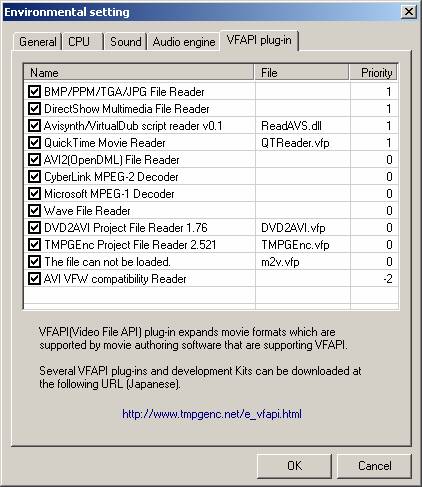
Seznam plug-inů, které program používá k načítání zdrojových souborů vidíme na obrázku. V seznamu vidíme i Quick Time Movie Reader. Tento speciální plug-in není součástí programu, ale je volně k dostání na internetu. A díky němu můžeme kvalitně převést MOV na MPG, což je další plus pro tento enkodér.
Ale podívejme se na to, jak se s programem pracuje. Hned po instalaci a prvním spuštění se spustí průvodce (Project Wizard). Jak již z následujícího obrázku vidíme, pomocí průvodce vždy dosáhneme výsledku, který bude odpovídat jednomu ze standardu pro stolní přehrávače. Samozřejmě zde můžeme vytvořit také video, které neodpovídá standardu pro stolní přehrávače. Na internetu se dá najít spousta již hotových nastavení, které si lze stáhnout a používat. Některé z nich dosahují opravdu slušné obrazové kvality, při relativně nízkém datovém toku.
Takže na první stránce průvodce si vybereme standard, pro který bude video určeno. Na obrázku jsou zvýrazněny možnosti, které jsou dostupné zdarma. Tlačítkem „Next“ se dostaneme na další stránku.
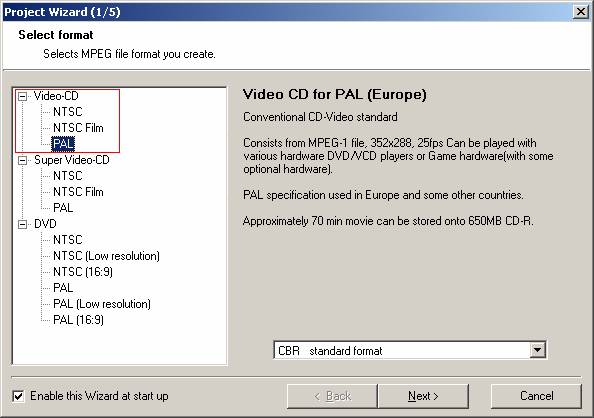
Zde si načteme zdrojové video. Můžeme načíst zvlášť obrazovou i zvukovou stopu. Dále se zde volí, jestli je zdrojové video v prokládaném nebo neprokládaném režimu (Video type). Toto nastavení provede program sám po analýze vstupního souboru. Poslední možností je zde nastavení poměru stran zdroje (Aspect Ratio).
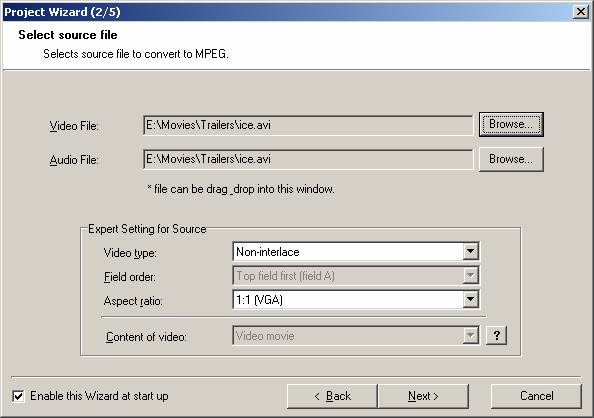
Na třetí straně průvodce se nastavují filtry programu. Můžeme si zde vybrat určitou část videa, kterou chceme zkomprimovat v „Source Range“ nebo zapnout filtr na potlačení šumu v obraze. Pokud ale nemáme video opravdu poškozené šumem, není dobré filtr používat, protože velmi zpomaluje celý proces komprese. Kvalitu komprese můžeme nastavit v „MPEG Setting“. Tam se dostaneme kliknutím na „Other Settings“.
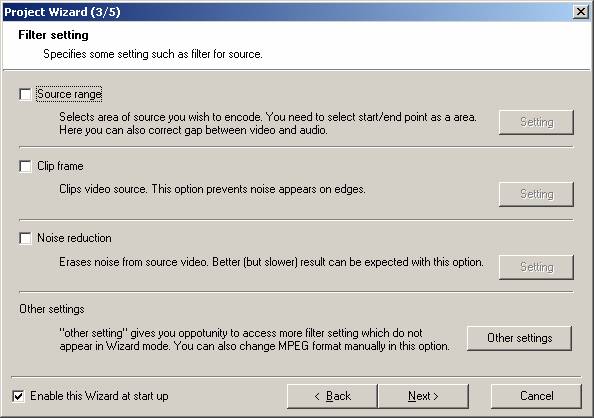
Jak vidíme u komprese MPEG-1 toho mnoho nastavit nemůžeme. Důležitá položka je až úplně dole. Volba „Motion search precision“ určuje s jakou pečlivostí se má vyhledávat pohyb v obraze. Samozřejmě s kvalitou komprese roste doba, potřebná na zpracování, ale zde se to vyplatí. Rychlost komprese při největší kvalitě je asi o 20% větší, než tomu bylo u předchozích programů.
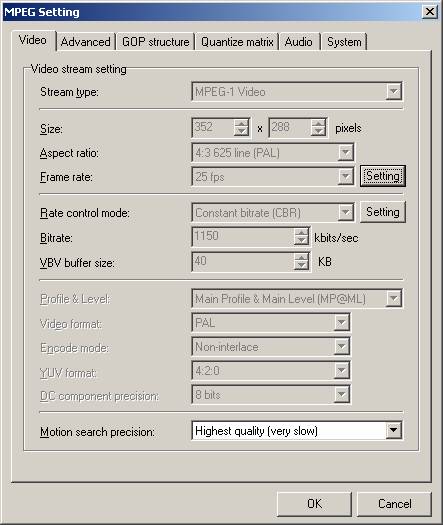
V předposlední části průvodce zvolíme, na jaké médium chceme výsledek uložit a program nám ukáže, kolik místa bude obsazeno. Bude-li velikost výsledného videa větší, než kapacita média, musíme video rozdělit pomocí funkce „Source Range“ (3. strana průvodce).
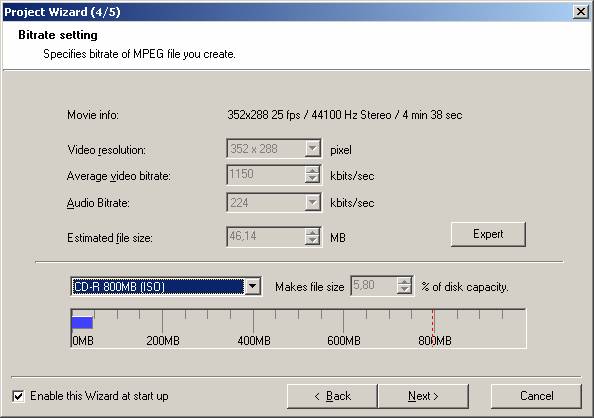
Na poslední stránce jen zvolíme, kam chceme výsledek uložit a jestli chceme spustit kompresi hned („Start encoding immediately“) nebo uložit do fronty s úkoly („Create another project(s) for batch encoding“). Použití fronty je dobrá věc, chceme-li dát komprimovat více souborů najednou. Stačí jen nastavit úkoly a nechat počítač, ať se snaží.
Tím jsme si ukázali možnosti převodu do formátu MPG. Programy, se kterými jsme se setkali jsou specializované jen na kompresi. Editace videa zde vesměs není možná. V další části si ukážeme, jak se převádí video do formátu AVI. Mezi programy, které použijeme, bude i VirtualDubMod. Ten dokáže video nejen komprimovat, ale také střihat a díky různým filtrům i různě editovat (titulky, změna velikosti atd.).
Tento program vznikl ze staršího programu jménem VirtualDub. Jeho autor jej dal k dispozici zdarma. Od jeho první verze uplynulo mnoho vody a jelikož pokrok šel dál a bylo zapotřebí pracovat stále s novými formáty, vznikaly další klony jako je právě tento. Mezi jeho nové funkce patří zejména přímá podpora videa ve formátu OGM, zvuku ve formátech OGG a AC3. Přibyla také možnost přímo ve VirtualDubModu pracovat s variabilním datovým tokem u MP3 zvukové stopy nebo importovat do programu MPEG-2 soubory.
O tomto programu by se dalo napsat více než si dnes ukážeme, ale my se zaměříme jen na kompresi. VirtuaDubMod může pracovat se soubory v AVI s různými kodeky, MPEG-1 nově MPEG-2 atd. Čemu se autoři brání je formát ASF. O tom bude řeč až dále. Velmi dobrá je zde podpora zvukových formátů.
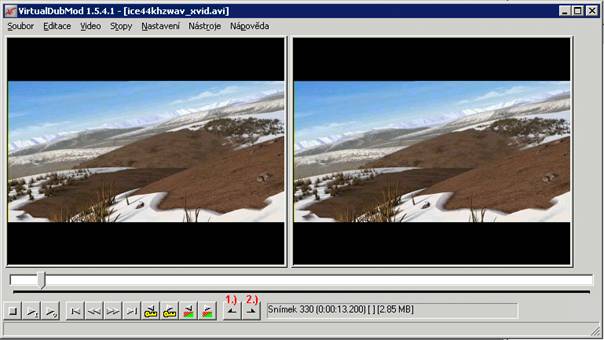
Když program spustíme, nevidíme skoro nic zajímavého. Teprve po načtení vstupního videa se rozdělí pracovní plocha na dvě části. V levé půlce je původní video a v pravé je náhled výsledku.
Načtení souboru se může provádět dvěma způsoby. Normální načtení souboru (Soubor -> Otevřít video soubor) nebo spojení více filmů do jednoho (Soubor -> Připojit video soubor). Můžeme spojovat jen klipy se stejnými parametry. Tak si můžeme klidně nastříhat vlastní video. Filozofie stříhání filmu je zde taková, že program předpokládá načítání klipů, tak jak mají jít za sebou. Tak si načtete všechny klipy, které chcete použít. Dalším krokem je vystříhat nepotřebný materiál. Stačí si označit začátek (1.) a konec (2.) oblasti kterou chceme odstranit a zmáčknout klávesu „Del“. Teď je na řadě zvolit si formát ve kterém chceme výsledek uložit. V menu „Video - > Komprese … „ si vybereme kodek a nastavíme si parametry komprese.
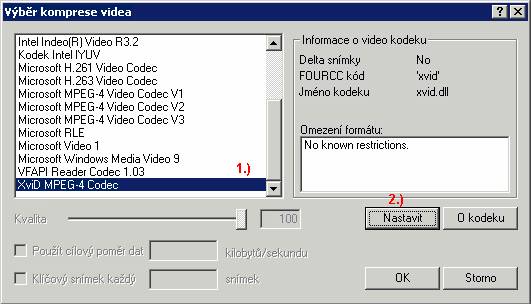
V pravé části vybereme kodek. V seznamu jsou kodeky, které máme nainstalované v systému a které jdou použít. Nyní si musíme kodek nastavit (2.). Na dalším obrázku si ukážeme, jak vypadá nastavení kodeku „XviD MPEG-4 Codec“. Kvalitu komprese zde nastavujeme dvěma parametry.
- Encoding Mode
- 1 Pass - jednoprůchodová komprese – horší kvalita, méně času
- 2 Pass - dvouprůchodová komprese – lepší kvalita, dvojnásobek času
- Bitrate – datový tok, čím bude větší tím bude kvalita obrazu lepší, protože je k popisu použit větší počet dat. Ovšem tím bude větší výsledný soubor.
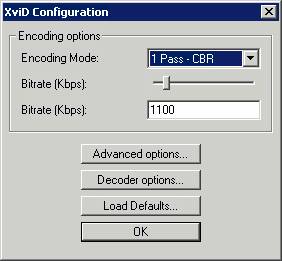
Ve VirtualDubModu můžeme přidat k jednomu videu více zvukových stop. K editaci zvukových stop se dostaneme v menu „Stopy - > Zvukové stopy“. Ukáže se nám seznam stop, které jsou k videu připojeny. Kliknutím pravým tlačítkem myši na stopu se dostaneme do menu, kde si zapneme „Kompletní zpracování zvuku“ (1.)). Tím program umožní měnit parametry zvukové stopy. V módu přímá kopie zvuku by zvuková stopy zůstala stejná jako v originálu. Změnu zvukové stopy budeme např. potřebovat při úpravě souboru, který budeme chtít převést do MPG pomocí programů AVI2MPG nebo AVI2VCD, oba vyžadovaly nekomprimovanou zvukovou stopu PCM.
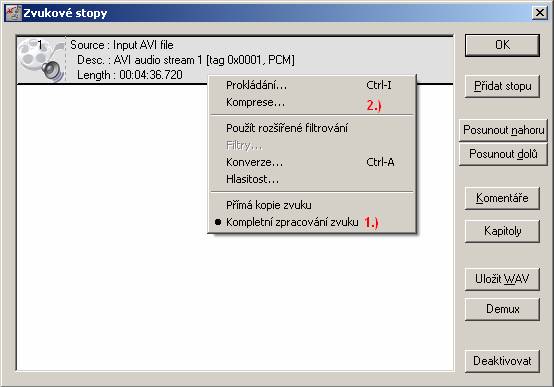
Kliknutím na „Komprese“ se nám ukáže seznam zvukových kodeků, které můžeme použít. Vypnutí komprese zvuku je hned na prvním místě seznamu (1.)). V okně vlevo máme možnosti nastavení kodeku, který je označen. Není-li to nutné, jako ve výše jmenovaných případech tak je zbytečné používat nekomprimovanou zvukovou stopu, protože zabírá mnoho místa. Proto se běžně používá komprese MP3, kterou všichni dobře známe.
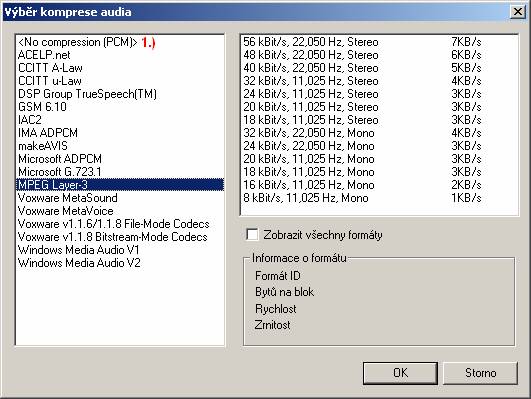
Někdy také potřebujeme u zvuku měnit jeho parametry jako vzorkovací frekvence, kvalita vzorkování, nebo počet kanálů. Například v dnešní době se na DVD používá zvuk o vzorkovací frekvenci 48000Hz, zatímco na VideoCd, atd. se používá 44100Hz. Tyto změny vlastností zvukové stopy měníme v menu „Konverze“, kde se také dostaneme klávesovou zkratkou „Ctrl + A“. Všechny zmíněné vlastnosti zde jdou změnit, jak je vidět na obrázku.

Poslední věcí, kterou si o tomto nástroji řekneme, je, jak se spouští frameserver (v češtině snímkový server). Ten, jak jsme si řekli, můžeme použít např. TMPGEnc. Jeho hlavní výhoda spočívá v tom, že ve VirtualDubModu si video můžeme nastavit pomocí filtrů („Video -> Filtry“) nebo si ho nastříhat a hotový výsledek jen přesměrujeme na speciální program určený jen ke konverzi. Odpadne nám tím jedno uložení upraveného videa do AVI.
Frameserver se spouští v menu „Soubor -> Spustit snímkový server“. Před spuštěním se nás zeptá, jak se má fiktivní AVI soubor jmenovat a kam ho chcete uložit. Pak se server spustí a v druhém programu můžeme tento soubor otevřít a pracovat s ním.
Na tomto místě s tímto nástrojem končíme. Dalo by se o něm napsat ještě mnoho, ale už bychom zabíhali mimo oblast, ve které se máme pohybovat. Kvalita výstupu výsledných videí, je ovlivněna kodekem, který použijeme a jeho nastavením. Vždy platí, že čím větší datový tok, tím je vyšší kvalita obrazu. V dnešní době se asi nejvíce používá kodek XviD, který s daleko menším datovým tokem, dokáže uložit video s kvalitou podobnou kompresi MPEG-2 použitou na DVD.
Dostáváme se k formátu Quick Time. Jak tento formát vznikl jsme se dozvěděli na začátku článku. Dále jsme si řekli o plug-inu pro TMPGEnc, takže ho dokážeme převést do MPG. Logicky nám tedy chybí možnost, jak ho převést do AVI. Právě tuto konverzi provedeme pomocí tohoto programu.
Jedná se opět o program, ovládaný z příkazové řádky. Naštěstí stejně jako v mnoha dalších případech tohoto typu programů i zde k němu vzniklo grafické prostředí (GUI – Graphic user interface). Toto rozhraní navíc přidává možnost naskládat si úkoly do fronty a pak je spustit najednou a odejít.
Protože se jedná o malou utilitu, práce je opět velmi jednoduchá. Stačí načíst zdroj (1.)), nastavit si parametry výstupního videa (2.)), buď přidat video do fronty (3.)) nebo jej dát hned komprimovat (4.)). V prvním případě spustit kompresi, až máme všechna videa ve frontě.
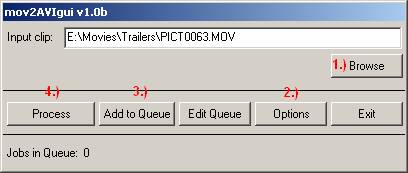
Podrobněji se podíváme na nastavení programu. Zde si nastavíme kvalitu zpracování (Quality), zvolíme kodek (Compresion codec) a barevnou hloubku (Color Depth). Velkou nevýhodou programu je, že nemůžeme použít moderní kodeky jako Xvid, DivX atd. Což jde také ruku v ruce s kvalitou obrazu. Starší kodeky bohužel takovou kvalitu obrazu nemají.
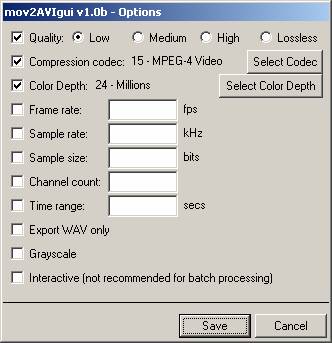
K převodu z MOV do AVI si ukážeme ještě jeden nástroj. Rad Video Tools není určen jen ke konverzi z MOV do AVI. Jeho hlavní pracovní náplní je převádět videa do formátu Bink Video. Tento formát se používá hlavně u her a od roku 1999 už ho použilo přes 2500 her, jak uvádí stránka výrobce.
My jsme si ho ale vybrali, protože dokáže přečíst velkou spoustu formátů, které nejsou tak obvyklé, jako např. fli, flc nebo smk. Právě s nimi se setkáváme většinou u her a to někdy i poněkud starších. Pracovní prostředí obsahuje spoustu možností, ale nebudeme si všechny popisovat. Pro nás je důležité tlačítko „Convert a file“(2.)). Pomocí něj převedeme vybraný soubor (1.)) do souboru AVI , který můžeme zkomprimovat jakýmkoliv kodekem, nainstalovaným v systému.
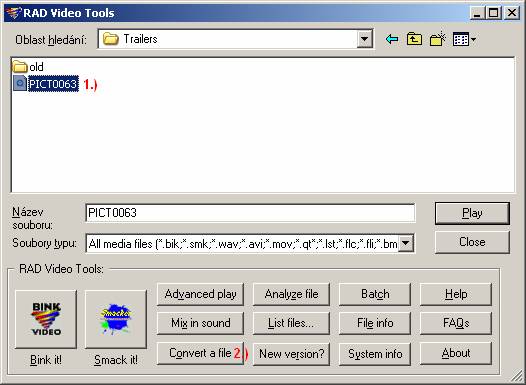
Po kliknutí na „Convert a file“ se nám ukáže následující obrazovka. Zde si vybereme v „Output type“ druh konečného souboru a spustíme konverzi pomocí tlačítka „Convert“. Jak je z obrázku vidět, máme zde spoustu možností, jak video a také audio upravit. Můžeme zde také odstranit šum z videa, zrušit prokládání, upravit jas obrazu atd.
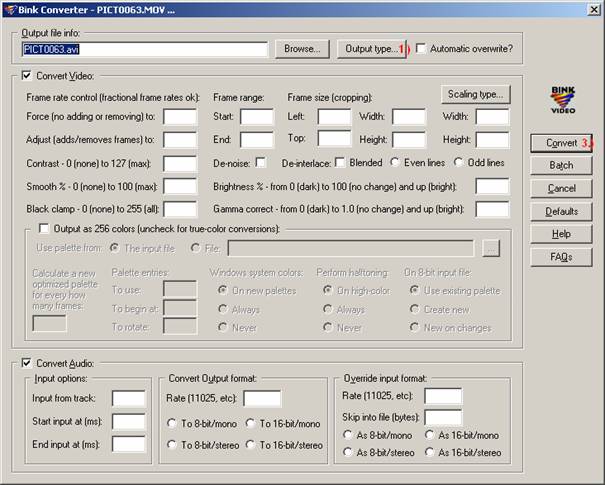
Ještě než se spustí proces konverze, program nám nabídne seznam kodeků, které můžeme použít. Seznam bude stejný, jaký byl ve VirtualDubModu. A stejné je také nastavení kodeků, proto si ho nebudeme znovu popisovat.
Specialitou tohoto programu je možnost převést jakékoliv video, které program dokáže přečíst do souboru s koncovkou EXE. To znamená, že nepotřebujeme žádný video přehrávač a soubor sám o sobě je schopný se přehrát. Postup pro jeho vytvoření je podobný, jako v minulém případě, jen místo kliknutí na „Convert a file“ klikneme na „Bink it“. Dostaneme se do okna, kde máme stejné možnosti upravení videa, jako tomu bylo u převodu na AVI a zde klikneme na „Bink“. Tím vytvoříme video soubor s koncovkou BIK. Tento formát se právě používá u animací u her. Takto převedený soubor vybereme (1.)) a můžeme převést na samospustitelné video. To se provede kliknutím na „Advanced play“.
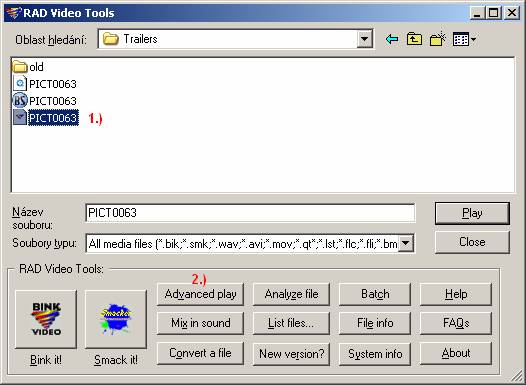
Zde si nastavíme, jak se má video po spuštění zachovat. Jestli se má přehrávat přes celou obrazovku („Full-screen“), s jakou barevnou hloubkou atd. Požadovaný výsledek vytvoříme kliknutím na „Make-EXE“.
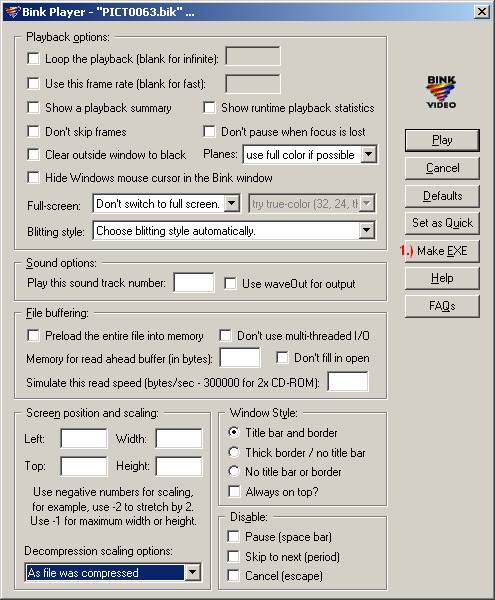
Rad Video Tools jsou velice šikovným nástrojem, který nabízí možnosti, se kterými se jen tak nesetkáme. Kvalita výstupu při převodu do AVI opět závisí na použitém kodeku a jeho nastavení. Videa ve formátu BIK nebo SMS jsou na tom s kvalitou dobře a když přidáme možnost samospustitelného videa, vypadá program velice dobře.
Nakonec jsme si nechali formát ASF od Microsoftu. Tento formát je určený pro malé datové toky a tedy hlavně pro šíření po internetu. A takto k němu přistupuje i program Windows Media On-Demand Producer. V něm můžeme video jak převést do samostatného ASF souboru, tak zde máme pomocníka pro publikování videa na internetu. Program dokáže načíst videa ve formátu AVI. Po načtení se nám v pravé části ukáží informace o videu, které budeme zpracovávat.
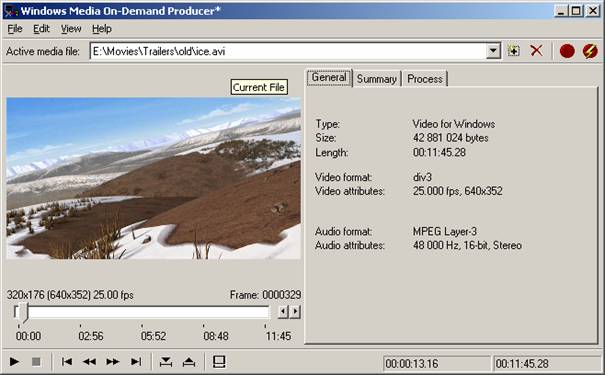
Převod se spustí v menu „File - > Save As Windows Media … “. Spustí se nám průvodce a pomocí něj nastavíme druh komprese, který použijeme. Na první stránce průvodce si zvolíme „Encode current file“ a jdeme na další stránku. Zde se dostaneme k samotnému nastavení komprese. Celé nastavení je v tom, že si vybereme velikost datového toku (1.)) a program sám zvolí všechno ostatní. Informace o kompresi vidíme v „Details“. Máme zde také možnost nastavit si kompresi přesně podle sebe kliknutím na „Custom…“. Na poslední stránce průvodce jen vybereme, kam chceme výsledek uložit. Převod spustíme tlačítkem „Dokončit“.
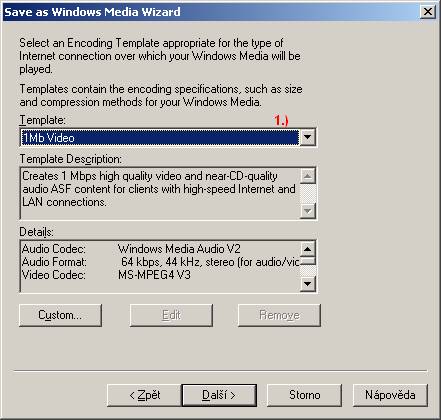
Tento program vytvořila firma Sonic Foundry, věnující se digitálnímu videu již nějakou dobu. A je vidět že se jedná o produkt dobře udělaný a to, co má dělat, dělá správně. Navíc je tento program přehlednější než Windows Media Encoder.
Tento program je určen k převodu do novějšího formátu od firmy Microsoft – WMV (Windows media video). Tento formát je nástupce formátu ASF, který už se dnes mnoho nepoužívá. Zato tento formát má velkou budoucnost, protože bude nástupce MPEG-2 na discích DVD-HD. Kde může mít obraz až šestkrát víc obrazových bodů než dnešní filmy na DVD. To se ale týká formátu Windows Media 9 a s tím se zde nesetkáme.
Soubory WMV, které vytvoříme budou komprimované starším kodekem. Můžeme zde vytvořit videa s datovým tokem od 28,8 Kb/s určená pro streamované video ze serverů přes linku modemu až 2Mb/s pro uložení filmů. Jak vidíme, opět se jedná o formát, určený převážně pro přenos videa po síti.
Obsluha programu je opět jedna z těch jednodušších. Stačí jen načíst zdroj (1.)), nastavit výstup (2.)) a zvolit formát (3.)). Máme zde možnost uložit video buď v AVI nebo v WMV. Pak si zvolíme parametry videa jako je rychlost přehrávání, velikost videa atd. Chceme-li ponechat parametry stejné jako má zdroj zatrhneme 4.). V opačném případě si nastavíme vlastní parametry tlačítky „Video“ a „Audio“.
Kompresi si nastavíme v kolonce „Windows Media profile to write WMV file“ (5.)). Máme zde kolem třiceti profilů, lišících se hlavně datovým tokem s rozsahem hodnot 28Kb/s až 2Mb/s. Převod spustíme kliknutím na tlačítko „Start“ (6.)).
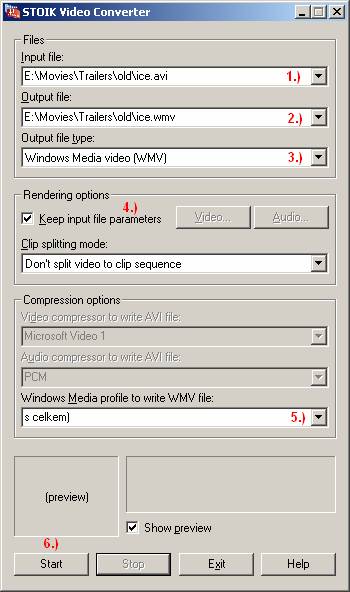
Tím končí náš výčet formátů a možností převodu mezi nimi. Ukázali jsme si dost programů pro převod mezi jednotlivými formáty a jak jsme viděli, možnosti některých se překrývaly. Přesto však si všechny programy zasloužily místo, které jim zde bylo věnováno. Ať už pro kvalitu svého výstupu, rychlost převodu, jednoduchost ovládání či pro další možnosti práce z videem. Mezi programy, které toho dokáží nejvíc, patří VirtualDubMod, který dokáže videa, nejen převádět mezi různými formáty, ale také stříhat a různě upravovat. Dále jsme si ukázali tři MPEG enkodéry. Ve kvalitě výstupu je nejlepší z nich TMPGEnc. Oproti dalším dvěma programům však má poněkud složitější ovládání.
V druhé části článku jsme si řekli o méně proslavených formátech, jako jsou AVI či MPEG. QuickTime je však velmi používaný na počítačích firmy Apple a na internetu se velmi často používá pro šíření upoutávek na filmy. Proto jsme ho nemohli opomenout. Nakonec jsme si nechali formáty od firmy Microsoft – ASF a WMV, určené hlavně pro videa na internetu. První z nich se pomalu přestává používat, zato druhý jmenovaný se brzy stane
určitě slavným. ![]()
![]()
![]()
Lubomír Říha